Win10浏览器下载路径更改方法!
时间:2017-04-06 来源:互联网 浏览量:
Win10正式版操作系统中浏览器怎么更改下载文件的路径呢?默认情况下Edge浏览器会将下载路径设在默认下载到一个叫做“下载“的文件夹里,而该文件夹默认位置是在C盘中,在本文中系统粉给大家分享下更改下载路径的操作方法!
Win10浏览器下载路径更改方法:
1、在Edge浏览器中点击右侧的【三横】按钮,点击【打开文件夹】就可以找到浏览器的默认下载路径,接下来给大家分享下修改下载位置的方法!
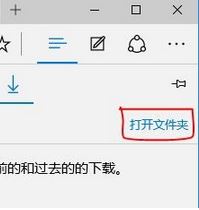
2、按下【Win+R】打开运行输入:regedit 点击确定打开注册表;
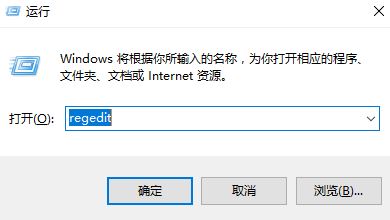
3、在注册表左侧依次定位到:HKEY_CURRENT_USER\SOFTWARE\Classes\Local Settings\Software\Microsoft\Windows\CurrentVersion\AppContainer\Storage\microsoft ;
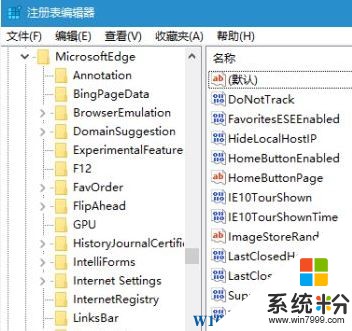
4、在右边空白处单击右键,【新键】-【字符串值】,将其命名为 Default Download Directory ;
5、双击打开Default Download Directory,在数值数据中输入你想设置的下载路径,比如E:\win10 ,前提是该路径中的文件夹已建立,否则无效
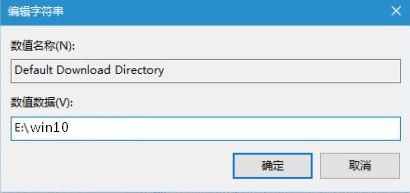
修改完成后按照步骤1打开下载文件夹应该就会打开刚设置的位置了!
我要分享:
相关教程
- ·win10浏览器怎么设置缓存路径?浏览器怎么修改缓存路径?
- ·Win10如何更改桌面路径?Win10桌面路径修改方法!
- ·Win10如何更改Onedrive路径?win10修改Onedrive路径的方法!
- ·win10怎么更改qq文件保存路径? win10更改qq文件保存路径有哪些方法
- ·win10怎么更改默认浏览器啊 求助mac更改默认浏览器的方法
- ·Win10如何更改默认浏览器?Edge浏览器更改为IE的方法
- ·笔记本电脑怎么看电池损耗 win10如何查看笔记本电池磨损情况
- ·无线耳机可以连接电脑的吗 电脑win10无线蓝牙耳机连接教程
- ·可以放在电脑桌面的备忘录 win10如何在桌面上放置备忘录
- ·电脑怎么设置私密文件夹 如何在Win10上给文件夹设置密码
win10系统教程推荐
- 1 可以放在电脑桌面的备忘录 win10如何在桌面上放置备忘录
- 2 怎么卸载cad2014 CAD2014清理工具(win10系统)
- 3 电脑怎么设置网线连接网络 Win10笔记本电脑有线连接网络设置步骤
- 4电脑桌面无线网络图标不见了 win10 无线网络图标不见了怎么恢复
- 5怎么看到隐藏文件 Win10如何显示隐藏文件
- 6电脑桌面改到d盘,怎么改回c盘 Win10桌面路径修改后怎么恢复到C盘桌面
- 7windows过期不激活会怎么样 win10过期了还能更新吗
- 8windows10中文输入法用不了 Win10打字中文乱码怎么办
- 9windows怎么改壁纸 windows10如何更改桌面壁纸
- 10局域网共享电脑看不到 Win10 网络共享无法显示自己电脑的解决方法
win10系统热门教程
- 1 win10代理服务器设置关闭的方法
- 2 刀剑英雄支持win10系统吗 刀剑英雄win10设置教程
- 3 win10如何更新到最新版 win10升级更新教程
- 4Win10 dx12怎么开启?Win10查看dx12是否开启的方法!
- 5w10显示正在锁定怎么回事|w10显示正在锁定的解决方法
- 6屏幕出现激活windows 如何解决屏幕右下角显示未激活Windows10
- 7Win10网络连接中没有wlan的选项该怎么办?
- 8win10远程控制在哪里 Win10远程桌面在哪个菜单中
- 9Win10怎么修改我的文档路径?win10更改我的文档路径的方法【图解】
- 10Win10系统IE浏览器提示“您的浏览器不支持js,导致部分功能缺失“的解决方法
最新win10教程
- 1 笔记本电脑怎么看电池损耗 win10如何查看笔记本电池磨损情况
- 2 无线耳机可以连接电脑的吗 电脑win10无线蓝牙耳机连接教程
- 3 可以放在电脑桌面的备忘录 win10如何在桌面上放置备忘录
- 4电脑怎么设置私密文件夹 如何在Win10上给文件夹设置密码
- 5怎么卸载cad2014 CAD2014清理工具(win10系统)
- 6电脑系统浏览器在哪里 Win10自带浏览器搜索方法
- 7台式电脑找不到开机键 win10开始按钮不见了怎么办
- 8电脑怎么设置网线连接网络 Win10笔记本电脑有线连接网络设置步骤
- 9电脑桌面无线网络图标不见了 win10 无线网络图标不见了怎么恢复
- 10电脑显示网络图标 win10怎么将网络连接图标添加到桌面
